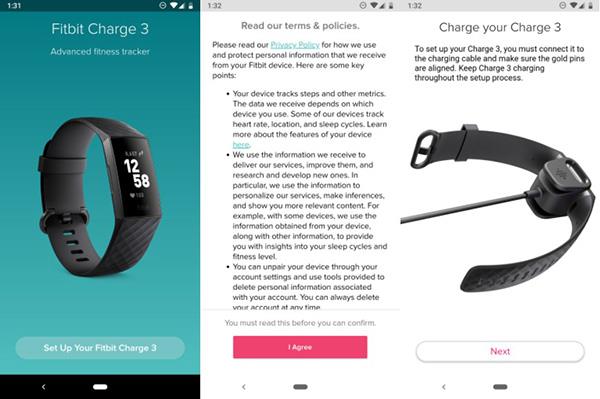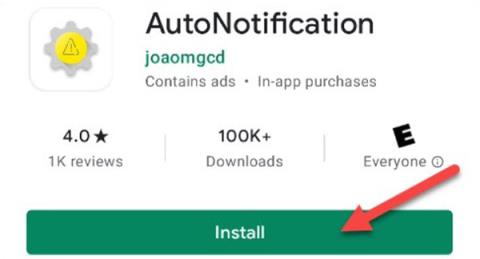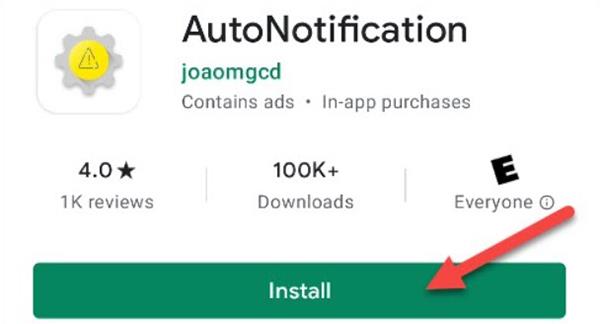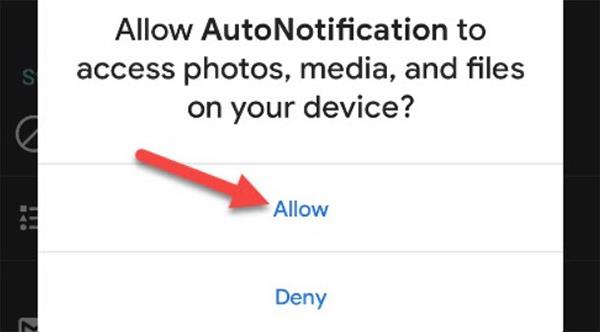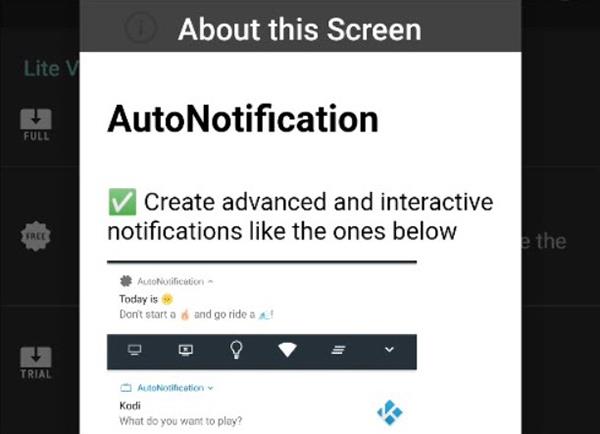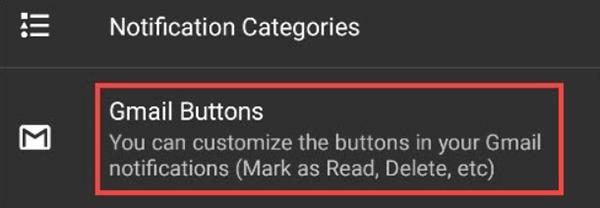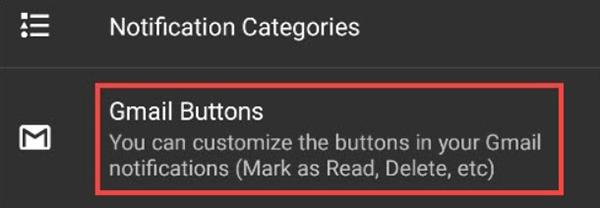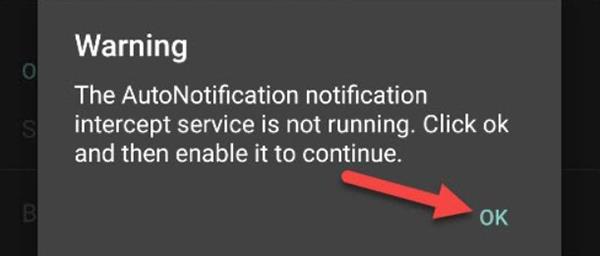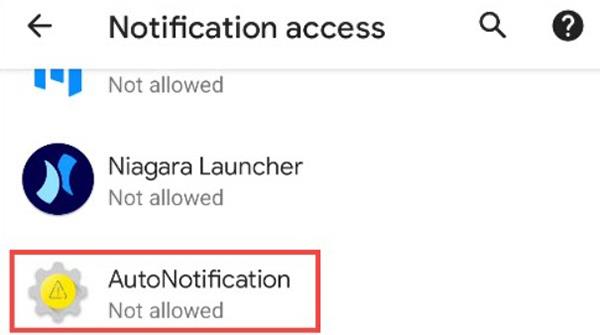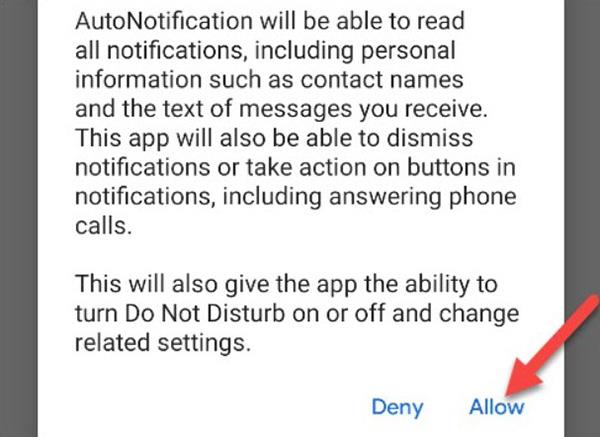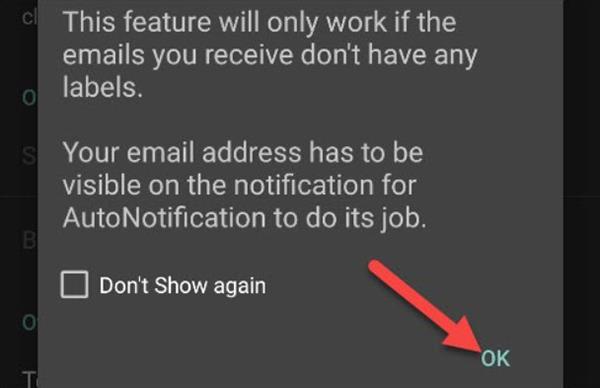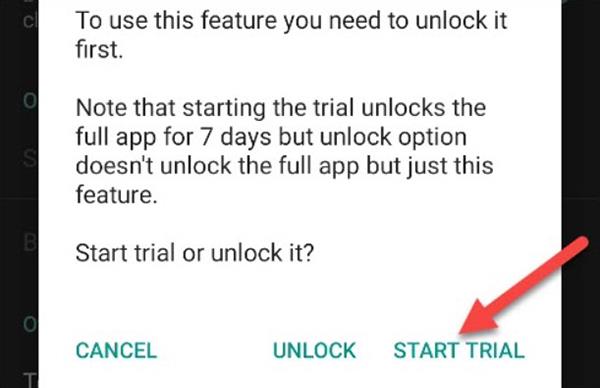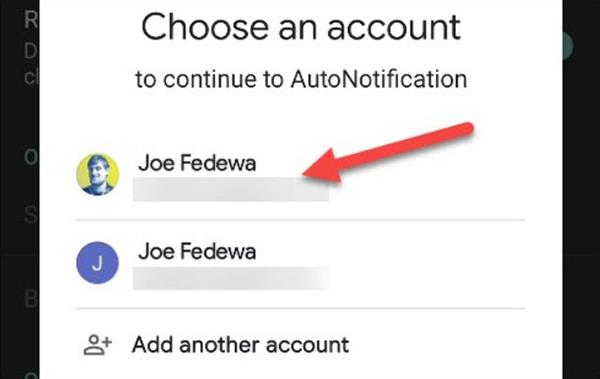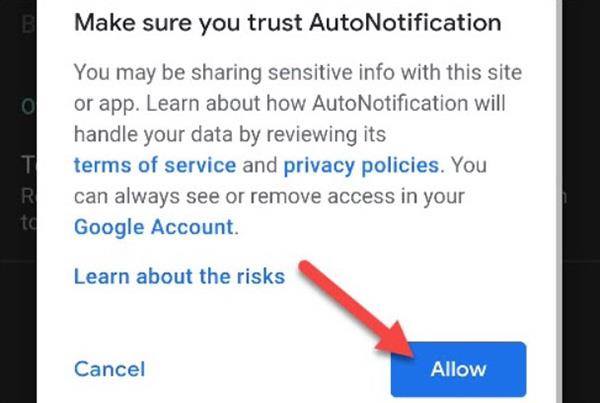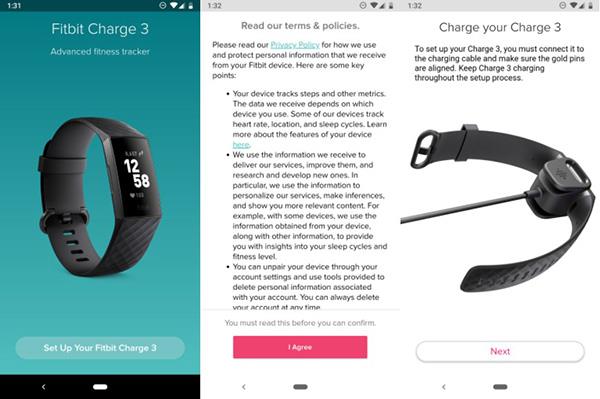Najlepší spôsob, ako nezmeškať žiadne e-maily, je prečítať si ich hneď, ako ich dostanete. V systéme Android vám upozornenia služby Gmail ponúkajú dve možnosti: „Uložiť/Archivovať“ a „Odpovedať/odpovedať“. V článku nižšie vás Quantrimang prevedie, ako pridať možnosť „Označiť ako prečítané“ do upozornení na prichádzajúce e-maily Gmailu.
Možnosti „Uložiť“ a „Odpovedať“ sú užitočné, no pohodlnou funkciou je aj označenie e-mailu ako prečítaného. Ak nemôžete okamžite odpovedať na e-mail, ale chcete ho uložiť do schránky/doručenej pošty, aby ste naň mohli odpovedať neskôr, môžete to urobiť priamo v oznámení o doručenej pošte svojho zariadenia, aby ste ušetrili čas.
Gmail umožňuje zvoliť druhú možnosť „Uložiť/Archivovať“ alebo „Vymazať/Odstrániť“, ak však chcete pridať možnosť „Označiť ako prečítané“, musíme použiť aplikáciu AutoNotification.
Aplikácia zachytáva upozornenia Gmailu, skopíruje ich a pridá možnosť „Čítať“. Je to však možné len vtedy, ak aplikácii povolíte čítanie vašich e-mailov. Ide o kompromis v oblasti ochrany osobných údajov, o ktorom sa budete musieť rozhodnúť sami.
Ak chcete začať, stiahnite si automatické upozornenia z Obchodu Google Play do svojho zariadenia so systémom Android.
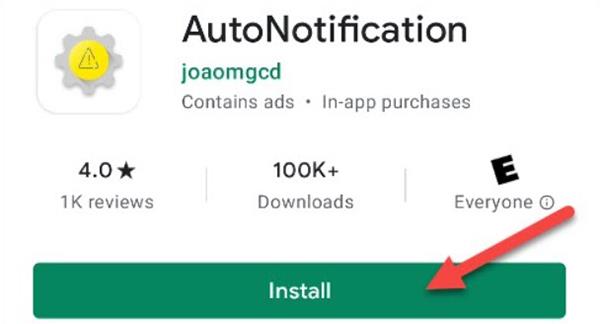
Pri otváraní aplikácie musíte povoliť prístup k multimediálnym položkám a súborom v zariadení. Kliknite na položku Povoliť .
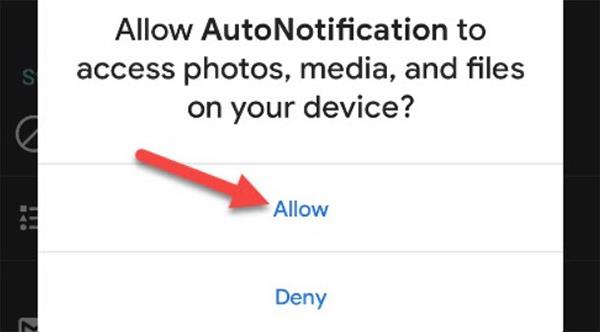
Zobrazí sa návod, ktorý vysvetľuje, ako aplikácia funguje. Na zatvorenie tohto návodu použite gesto späť.
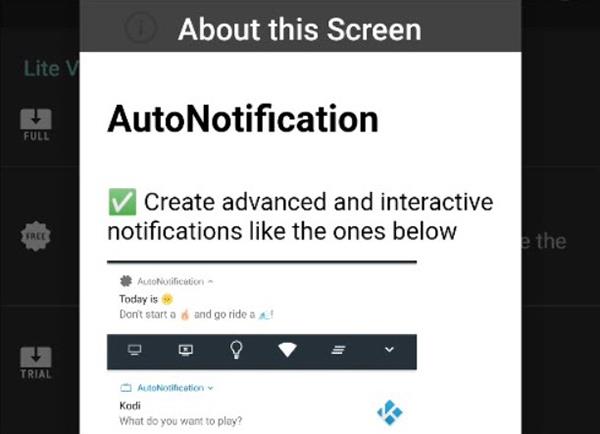
Ďalej kliknite na položku Tlačidlá Gmailu .
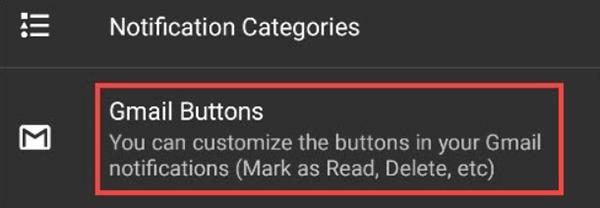
Výberom položky Pridať účet prepojíte svoj účet Google s automatickým upozornením.
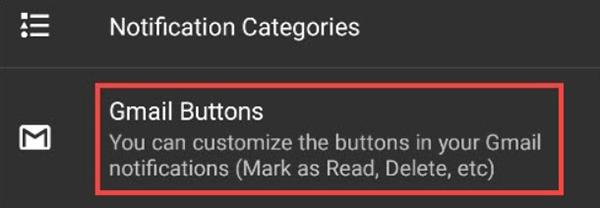
Zobrazí sa upozornenie, že služba blokovania upozornení nie je spustená. Takto aplikácia zisťuje upozornenia služby Gmail, takže klepnutím na tlačidlo OK ju povolíte.
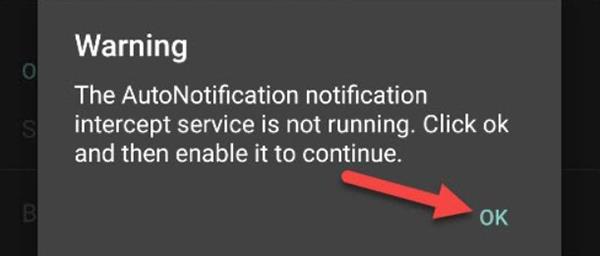
Dostanete sa do nastavení prístupu k upozorneniam , vyberte možnosť Automatické upozornenia .
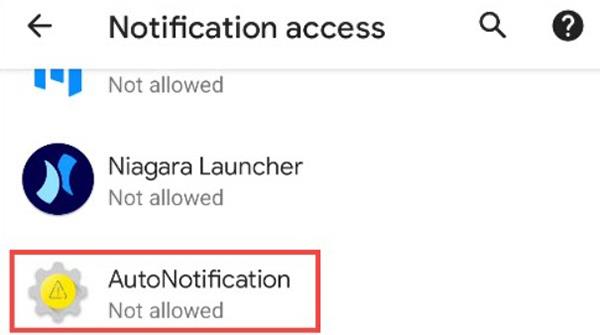
Zapnite možnosť Povoliť prístup k upozorneniam .

Pokračujte výberom možnosti Povoliť , ak aplikácii povolíte prístup.
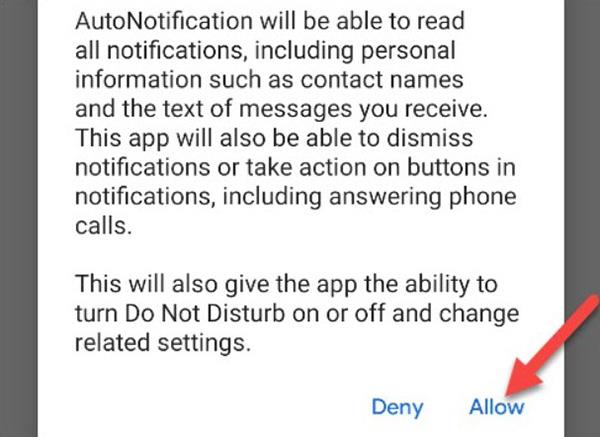
Klikajte na šípku späť v ľavom rohu, kým sa nevrátite do ponuky tlačidiel Gmailu v aplikácii Automatické upozornenia. Vyberte Pridať účet .

Zobrazí sa ďalšie upozornenie vysvetľujúce, že táto funkcia nebude fungovať s označenými e-mailami. Pokračujte kliknutím na tlačidlo OK .
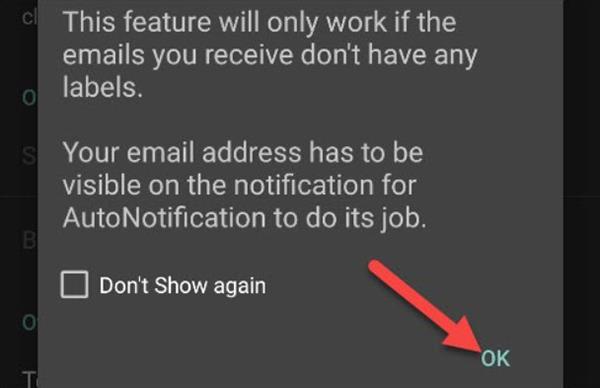
Je čas zaplatiť za túto aplikáciu. Vyberte možnosť „Začať skúšobnú verziu“ pre 7-dňovú bezplatnú skúšobnú verziu alebo zaplaťte raz, aby ste ju mohli používať navždy.
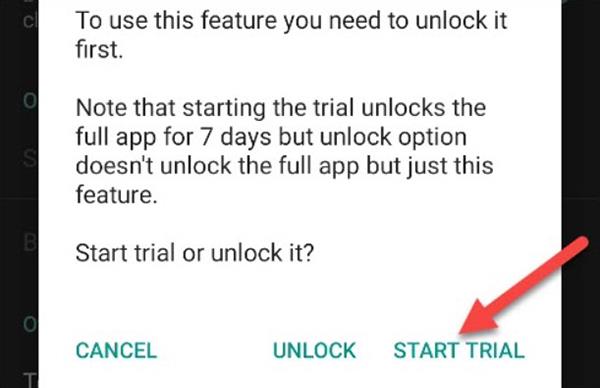
Po spustení skúšobnej verzie alebo odomknutí funkcie vyberte možnosť Čítať zásady a kliknite na tlačidlo Súhlasím .

Nakoniec, keď sa zobrazí okno Vybrať účet , vyberte účet Google, do ktorého chcete pridať možnosť „Označiť ako prečítané“.
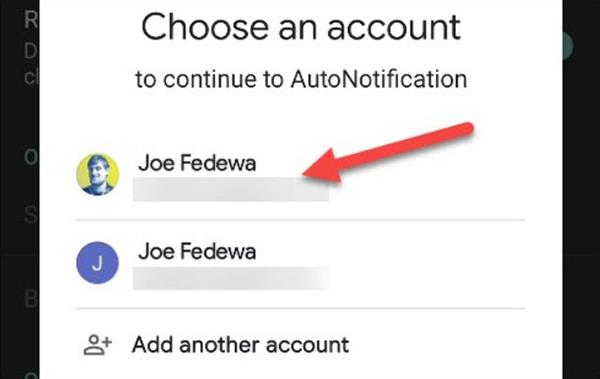
Kliknutím na Povoliť povolíte funkcii AutoNotification reprodukovať upozornenia Gmailu.

Potvrďte opätovným výberom položky Povoliť .
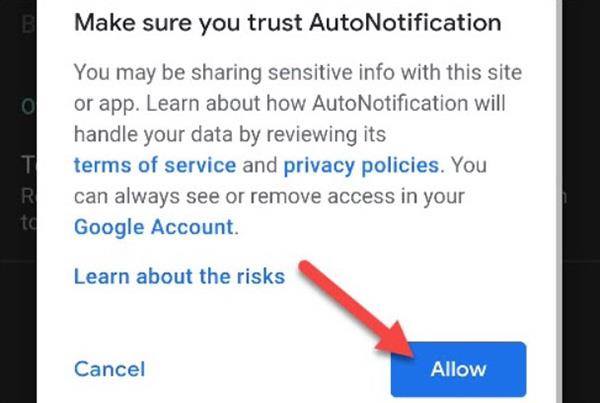
Teraz bola do vašich upozornení Gmail na vašom zariadení pridaná možnosť „Označiť ako prečítané“.